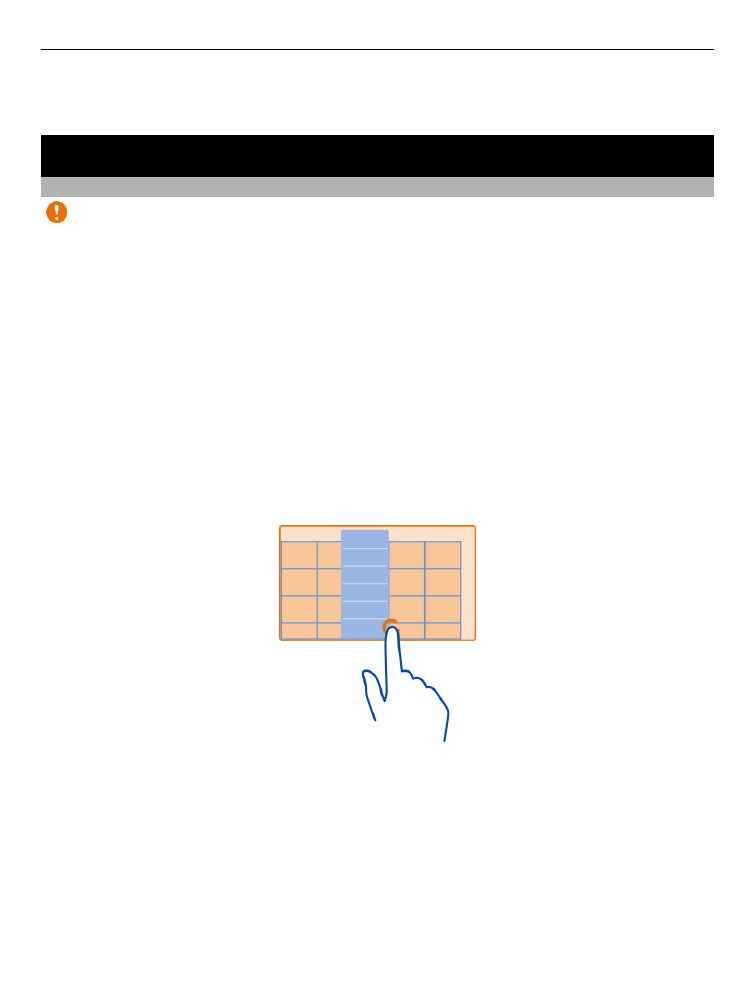
Действия със сензорния екран
Важно: Избягвайте да драскате по сензорния екран. Никога не използвайте
химикалка, молив или друг остър предмет върху сензорния екран.
За да използвате потребителския интерфейс, докоснете или докоснете и
задръжте върху сензорния екран.
Отваряне на приложение или друг елемент на екрана
Докоснете приложението или елемента.
Бърз достъп до функции
Докоснете и задръжте върху елемента. Отваря се изскачащо меню с достъпните
опции.
Пример: За да изпратите снимка или да изтриете аларма, докоснете и задръжте
върху снимката или алармата и от изскачащото меню изберете съответната
опция.
Основна употреба 21
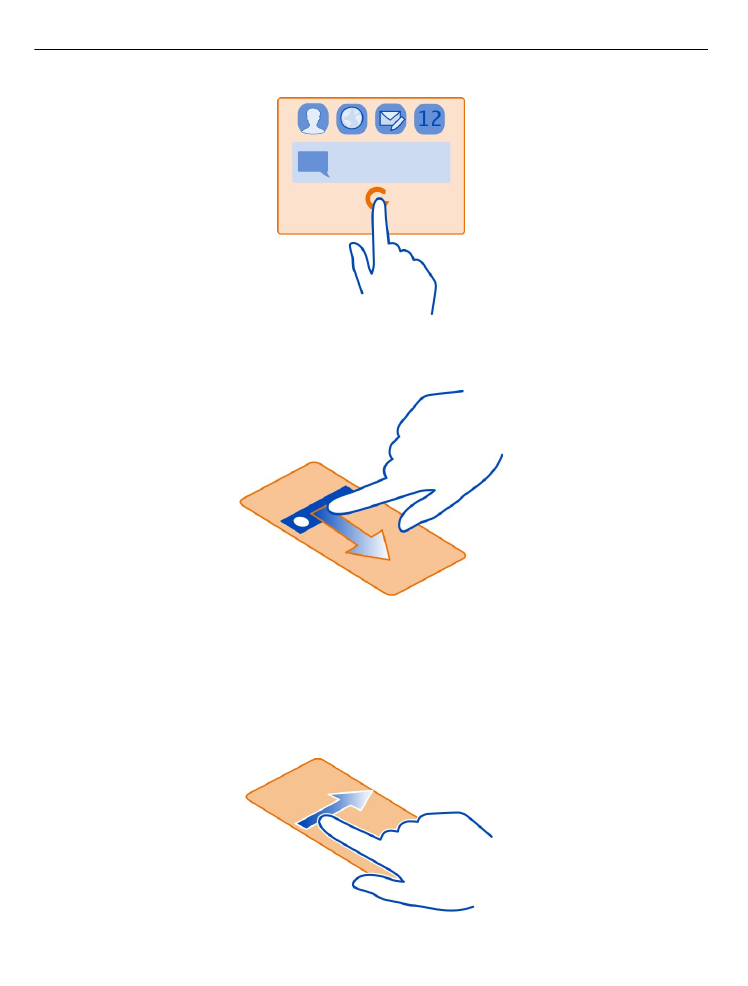
Влачене на елемент
Докоснете и задръжте върху елемента, след което плъзнете пръст по екрана.
Елементът следва пръста ви.
Пример: Можете да влачите елементи в началния екран.
Плъзгане
Поставете пръст върху екрана и го плъзнете равномерно в желаната посока.
22
Основна употреба
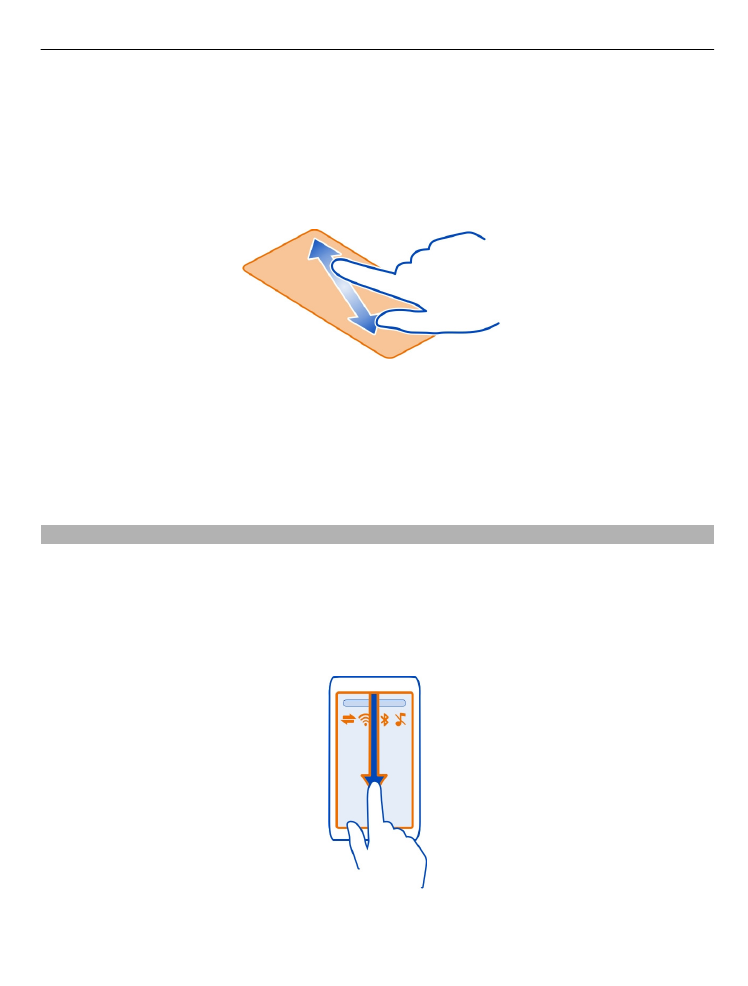
Пример: Когато гледате снимка, за да видите следващата снимка, плъзнете
наляво.
Увеличаване на мащаба
Поставете два пръста върху елемент, като снимка или уеб страница, и
раздалечете пръстите си с плъзгане.
Намаляване на мащаба
Поставете два пръста върху елемента и ги плъзнете един към друг.
Съвет: Можете също да докоснете двукратно елемента, за да увеличите или
намалите размера му.